美图秀秀怎么制作证件照 美图秀秀一寸两寸证件照制作教程
发布时间:2017-07-11 14:40:15作者:知识屋
美图秀秀怎么制作证件照 美图秀秀一寸两寸证件照制作教程 我们的生活中越来越离不开电脑,但在使用电脑的过程中总会遇到各种各样的问题。知识屋致力于给电脑小白朋友们介绍一些简单常用问题的解决方法,这次给大家介绍的是一寸两寸证件照制作教程。
首先你需要知道的是:
1寸照片=2.5CM×3.5CM
2寸照片=3.5CM×5.3CM
标准不同,上面的数字也会有所变化,可以参考后面的对照表,下面就以2寸照为例给大家讲解。
第一步:用美图秀秀打开准备的证件照,然后选择裁剪功能。选择“2寸证件照”,锁定裁剪尺寸(此步必须,不然裁剪的时候会变形)。拉动裁剪选择框,调整好大小,然后点击“完成裁剪”。
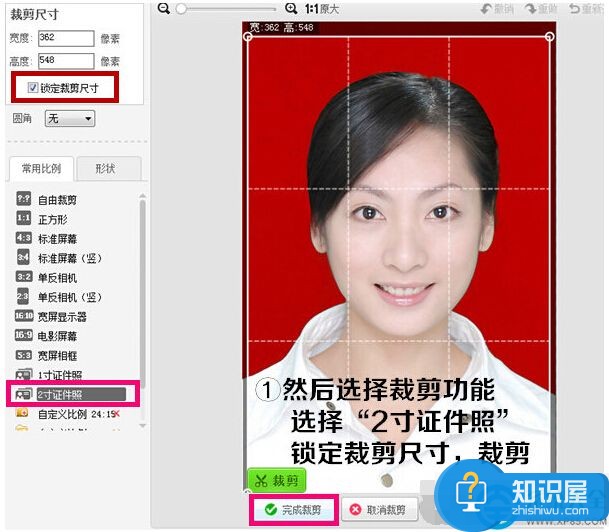
第二步:点击尺寸,将单位调整为厘米,在解除“锁定长宽比例”的情况下,输入3.5和5.3,然后应用。
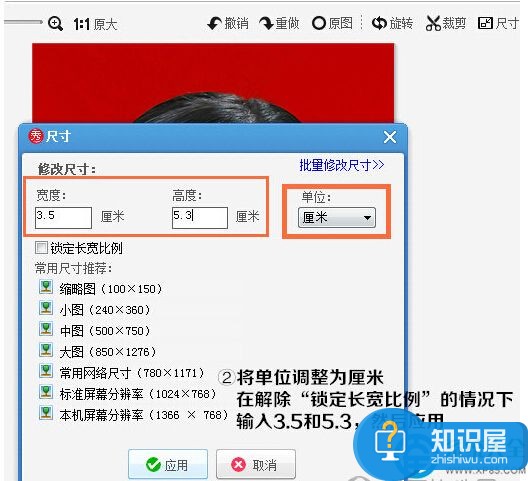
第三步:可能有要求必须将图片控制在10-30KB之间,这个时候就需要点击“保存和分享”,通过调节画质来确定最后照片的大小,最后保存即可。
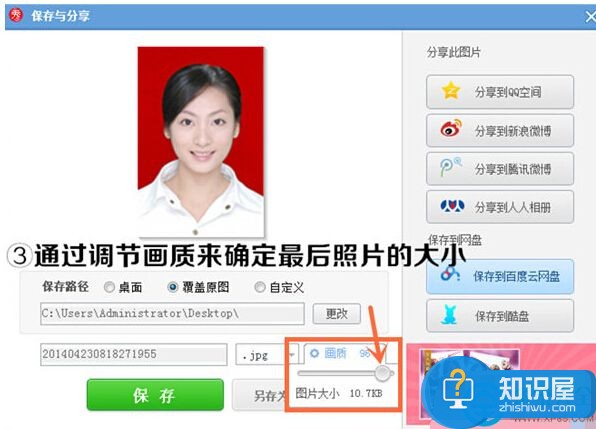
一寸的证件照就按照上面的教程按图索骥就行了,也非常简单的。
以上就是为您介绍的一寸两寸证件照制作教程,有兴趣的朋友可以试试以上方法,这些方法简单容易上手,希望对解决大家的问题有一定的帮助。
知识阅读
-

如何给视频添加动态水印方法步骤 视频加水印软件如何加视频动态水印
-

OPPO R7s状态栏显示QQ教程
-
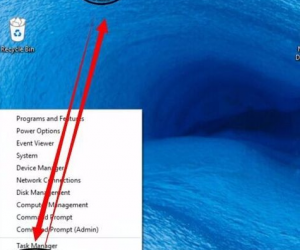
win10系统更新之后中文变英文怎么办 win10怎么把默认的英文系统修改成中文系统
-

婚礼纪如何添加婚礼故事
-
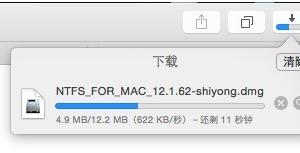
mac系统无法识别u盘 mac系统不识别u盘
-

Win10系统玩DNF出现非法模块怎么办 dnf系统检测到第三方非法模块
-
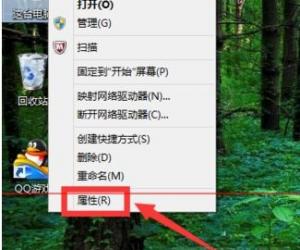
win8升级win10启动系统蓝屏重启怎么办 升级Win10后系统蓝屏或无限重启
-
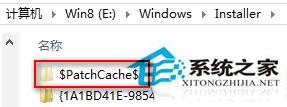
Win8系统怎么删除MSI安装包并压缩Installer文件夹 Win8系统删除MSI安装包并压缩Installer文件夹的方法
-
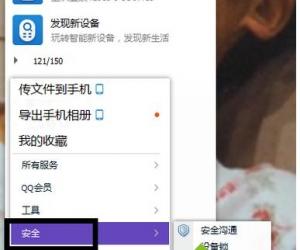
电脑怎么开启取消QQ设备锁 电脑中开启取消QQ设备锁的方法
-
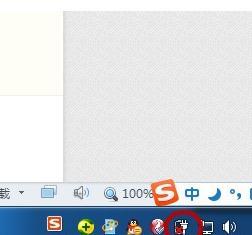
局域网自动断开的解决方法 局域网怎么自动断开
软件推荐
更多 >-
1
 一寸照片的尺寸是多少像素?一寸照片规格排版教程
一寸照片的尺寸是多少像素?一寸照片规格排版教程2016-05-30
-
2
新浪秒拍视频怎么下载?秒拍视频下载的方法教程
-
3
监控怎么安装?网络监控摄像头安装图文教程
-
4
电脑待机时间怎么设置 电脑没多久就进入待机状态
-
5
农行网银K宝密码忘了怎么办?农行网银K宝密码忘了的解决方法
-
6
手机淘宝怎么修改评价 手机淘宝修改评价方法
-
7
支付宝钱包、微信和手机QQ红包怎么用?为手机充话费、淘宝购物、买电影票
-
8
不认识的字怎么查,教你怎样查不认识的字
-
9
如何用QQ音乐下载歌到内存卡里面
-
10
2015年度哪款浏览器好用? 2015年上半年浏览器评测排行榜!








































